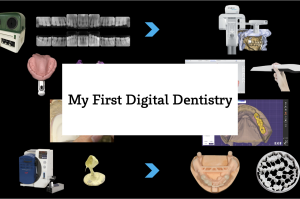スライサーソフトとは
CADソフトでデザインしデータはそのままではプリントすることができません。スライサーというソフトでプリンターが読み込めるように変換する必要があります。
スライサーソフトにはプリンターに付属しているもの、AIを駆使した有料のものなどいろいろな種類があります。
今回は無料のスライサーソフトChituboxを紹介します。
もともとフリーソフトとは思えないくらいの素晴らしいソフトですが、最近メジャーアップデートがありますます優秀になりました。
Chitubox2.0
フリーのスライサーソフトchituboxのVer.2がリリースされました。(記事公開時点でlatest versionは2.1です。)
以前の使い慣れたものから更新をためらっていたのですが重い腰を上げてバージョンアップしましたので共有したいと思います。
大幅なアップデートがされていてて、以前はchitubox proにしかなかった機能も一部はbasic版でも使えるようになっています。
それでは見ていきましょう。
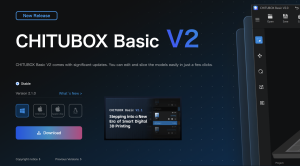
サイト内の情報ではUIが刷新され流行りのダークテーマ/ライトテーマが選べるようになっているようですね。
モデルの描写方法もシャドウモード、ディテールモードと選択可能になったようです。
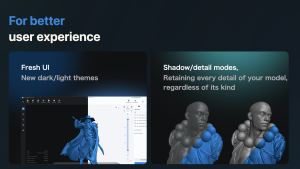
またプリンターに最適化されたレジンプロファイルを呼び出して使うことができるようになったとのこと。
自分が使用しているのと同じレジンの設定があるとは限りませんが、同様のもの数値を参考にしたりと応用ができそうです。
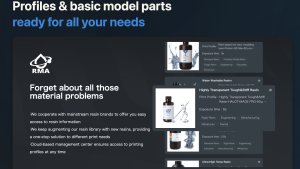
それでは導入方法を見ていきましょう。Chituboxの公式ページに行き無料のbasic版を選択します。OSを選択したらApplyをクリック、DLが始まります。
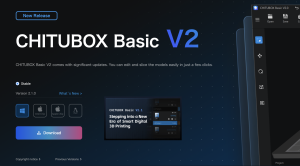
画面の指示に従ってインストールしましょう。インストール後はまず言語設定。日本語が選択可能です。
ちなみにこちらの初期設定は全てスキップして後から設定することも可能です。
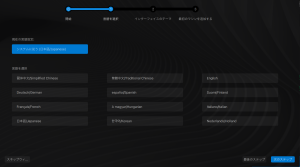
次に今回から追加されたテーマの設定です。私はダークテーマを選択しました。
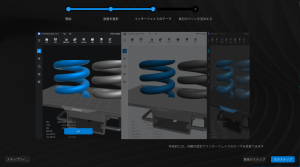
最後は使用するプリンターの登録です。歯科用でも知られているメーカーとしてはzortaxやphorzenが選択できました。
リストにないものはcustom printerを選択し自分で数値を入力することで使用可能となります。
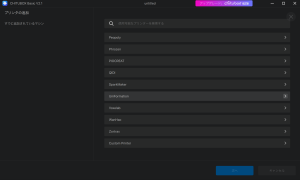
今回はelegoo mars4 ultraを選択しました。複数台の3Dプリンターをお持ちの場合は後から追加することができます。
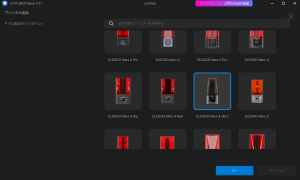
こちらがメイン画面です。このバージョンからプラットフォームの形状が表示されるようになりました。
以前pro版に搭載されていた機能です。以前のものと比べると各種アイコンも大きく表示されて見やすくなりましたね。
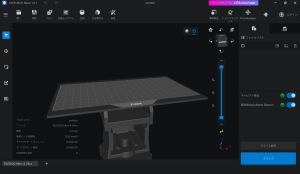
クラウンをプラットフォームに設置してみました。基本的な操作は同じですので以前と同様、直感的に操作できます。
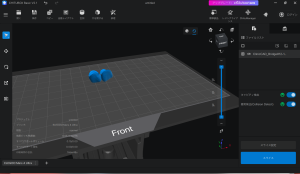
新しく自動方向選択機能が追加されています。
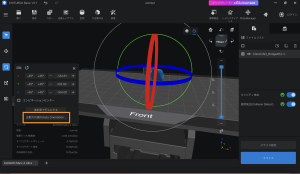
こちらはズーム機能。任意の倍率に変更することができます。
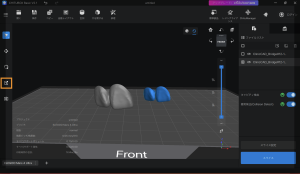
こちらはミラー機能です。鏡像反転することができます。
この機能、使い方によっては面白いかもしれませんね。
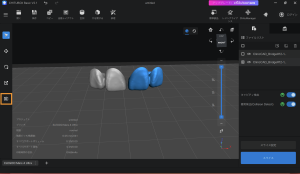
サポート周りを見ていきます。以前と同様に右側のタブを選択します。非常にシンプルになったように見えます。
サポート密度(%)はタッチチップ距離(mm)に表記が変更されていますので注意してください。
この辺りはpro版の方式が標準装備されたようですね。ここではオートサポートを選択した際のサポート間の距離を設定しています。
大きな数値に設定していくとサポート間の距離が離れますので設置されるサポートの数が減ります。
「高度な設定」をクリックすると更に細かくサポートの形状を指定することができます。
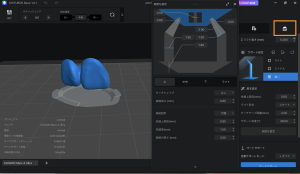
今回から新たに実装された機能です。サポートとサポートの間を任意の位置で繋ぐことができます。
大きなものをプリントする際に使っていきたい機能です。表示されている立方体は「標準部品」からダウンロードしてみました。
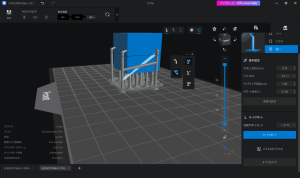
同じ立方体を使って新機能のキャビティ検出、衝突検出を試してみましょう。
わざと内部に空洞ができるように調整した立方体のデータをスライスしています。
内部が黄色く表示されキャビティ検出のアラートが出ているのがわかります。
モデルの内部に閉じた空間があるとこのように表示してくれるようになりました。
内部に硬化していないレジンが貯まってしまうとヒビや変形の原因になってしまいます。それを回避するための機能です。
顎模型など大きな物のプリントで役に立ちそうです。
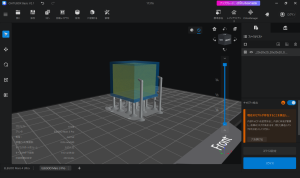
「穴を開ける」を選択してレジンを抜くための穴を設定するとアラートが消えます。
左上のウィンドウから穴のサイズを調整することもできます。
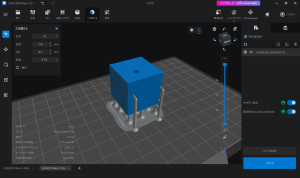
次に衝突検出です。複数のデータを同時に出力する際、重なりがあると下の画面のように赤い表示に変わりアラートが出ます。
少し離してあげると解除されます。
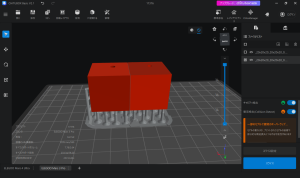
最後にスライス時のパラメーター設定をみてみましょう。
右下の「スライス設定」をクリックします。
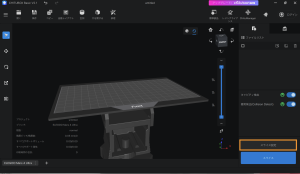
パラメーターの設定自体には大きな変更はないようです。
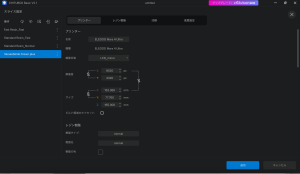
パラメーターの数値にカーソルを当てると、それがどういった内容かアニメーションで教えてくれるようになりました。
これは素晴らしい!最初にこれが欲しかったと心からそう思います。
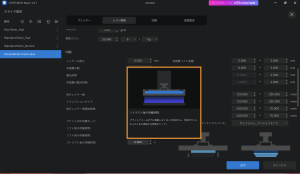
Chituboxの導入案内とメジャーアップデートの紹介をいたしましたが、いかがでしたでしょうか。
まだ私も気づいていない部分もあるかもしれません。
また別の機会にサポートの付け方やパラメーターの設定の仕方をお話ししたいと思います。
4/22 追記
現在エラーが報告されており、一部機種でwifi送信が使用できないようです。